Tabl cynnwys
Enwau Diffiniedig a neilltuwyd i un gell, ystod o gelloedd, fformiwlâu, tablau, ac ati; yn cael eu defnyddio er mwyn cynyddu hwylustod pan fydd angen neilltuo'r elfennau hynny fel data yn yr un taflenni gwaith neu wahanol daflenni gwaith yn Excel. Yn yr erthygl hon, byddwn yn trafod Tab Fformiwlâu , Byrlwybrau Bysellfwrdd , a dull cod macro VBA i ddileu Enwau Diffiniedig penodol.
Dewch i ni dweud, mae gennym set ddata gyda rhai ystod o gelloedd Wedi'u diffinio fel eu henwau colofnau uchaf & y tabl cyfan fel Data_Cyflog .

Set Ddata i'w Lawrlwytho
Dileu Enwau Diffiniedig.xlsm
3 Dull Hawdd o Ddileu Enwau Diffiniedig Yn Excel
Dull 1: Defnyddio Tab Fformiwla
Cam 1 : Agorwch y llyfr gwaith, rydych chi am ddileu'r Enwau Diffiniedig .
Cam 2: Ewch i'r Fformiwlâu Rhuban >> Cliciwch Enw Rheolwr (yn yr adran Enwau Diffiniedig ).
 Cam 3: Ar y 1> Rheolwr Enw ffenestr, Dewiswch y Enwau Diffiniedig rydych chi am eu dileu. Yma, rydym am ddileu Lwfans , Enwau & Cyflog_Data (pwyswch CTRL & yna cliciwch ar y lluosog Enwau Diffiniedig rydych am eu dileu).
Cam 3: Ar y 1> Rheolwr Enw ffenestr, Dewiswch y Enwau Diffiniedig rydych chi am eu dileu. Yma, rydym am ddileu Lwfans , Enwau & Cyflog_Data (pwyswch CTRL & yna cliciwch ar y lluosog Enwau Diffiniedig rydych am eu dileu).


Cam 5: Mae ffenestr rhybuddio yn ymddangos. Cliciwch OK.

Bydd y canlyniadau yn debyg i'r ddelweddisod

Nid yw'r enwau sydd wedi'u dileu ar gael bellach.
Dull 2: Llwybr Byr Bysellfwrdd
Yn syml, gallwch defnyddiwch wasgu CTRL + F3 yn gyfan gwbl i ddod â'r ffenestr Name Manager i fyny yn Excel. Yn y dechrau, mae gan y set ddata Enwau Diffiniedig megis

Cam 1: Pwyswch CTRL + F3 yn gyfan gwbl, a'r 1> Rheolwr Enw bydd ffenestr yn ymddangos.
Cam 2: Dewiswch sengl neu luosog Enwau Diffiniedig.
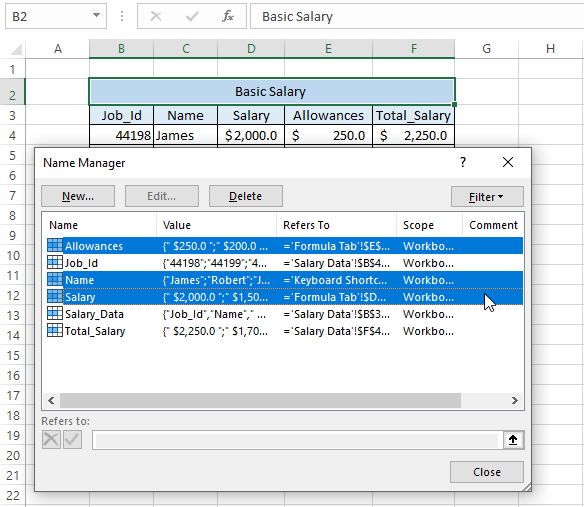 3>
3>
Cam 3: Cliciwch ar Dileu.

Cam 4 : Rhybudd blwch deialog pops up. Cliciwch OK ar y ffenestr rhybuddio.

Mae'r canlyniadau'n darlunio canlyniadau tebyg i'r llun isod
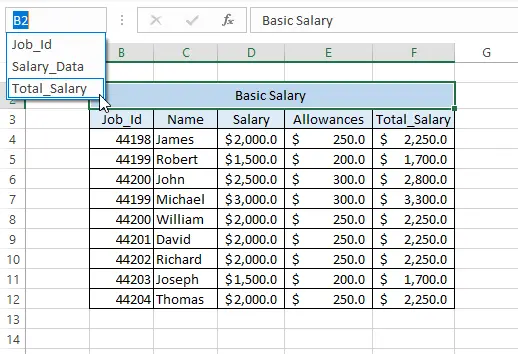
- Sut i Dynnu Testun cyn Gofod gyda Fformiwla Excel (5 Dull)
- Dileu Testun o Gell Excel ond Gadael Rhifau (8 Ffordd)
- Sut i Dileu Testun Rhwng Dau Gymeriad yn Excel (3 Ffordd Hawdd)
Dull 3: Defnyddio Cod Macro VBA (Dileu pob Ystod Enw)
Ar y dechrau, mae gennym yr holl Enw Diffiniedig yn y set ddata

>Rydym am ddileu'r holl Enwau Diffiniedig sy'n bodoli yn y set ddata. At y diben hwn, rydym yn defnyddio VBA macro Code.
Cam 1: Ar y ddalen Excel, Pwyswch ALT+F11 yn gyfan gwbl. Bydd ffenestr Microsoft Visual Basic yn agor.
Cam 2 : Ewch i'r Bar Dewislen & Dewiswch Mewnosod >> Modiwl .
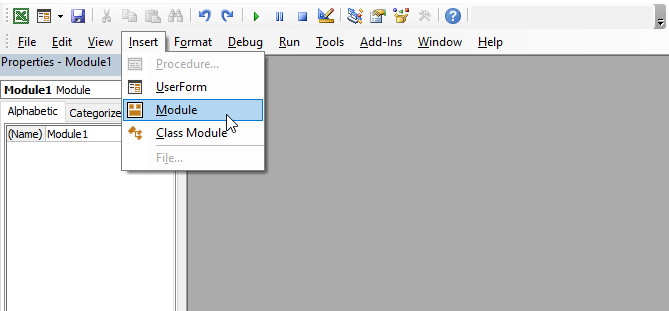
Cam 3: Yn y Modiwl, Gludwch y canlynol Cod .
3856
Cam 4: Pwyswch F5 i redeg y cod .
1> Cam 5: Ewch i Daflen Waith Excel, Gwiriwch yr Enw Diffiniedig i'r Chwith o'r Blwch Fformiwla . Fe welwch yr holl Enw Diffiniedig yn cael ei Ddileu.

Darllen Mwy: Sut i Dileu Testun Penodol o Colofn yn Excel (8 Ffordd)
Casgliad
Er mwyn rhwyddineb gweithredu rydym yn defnyddio Enw Diffiniedig yn Excel, mewn rhai achosion mae angen i ni Dileu Enwau Diffiniedig . Er nad oes llawer o ddulliau i gyflawni'r gwaith, mae Excel yn cynnig tab Fformiwlâu , Byrlwybr Bysellfwrdd , a VBA dulliau i'w datrys. Yn yr erthygl hon, rydym yn disgrifio'r dulliau hyn mor syml â phosibl. Gobeithio y bydd y dulliau hyn yn hynod hawdd i chi a'r camau'n hawdd i'w dilyn.


